Administrator
Administrator 
Bản cập nhật Windows 10 tháng 10 năm 2018 (phiên bản 1809) chính thức được phát hành vào ngày 2 tháng 10. Đây là bản cập nhật lớn thứ sáu phát hành cho các thiết bị tương thích, bản cập nhật gia tăng một số tính năng mới với nhiều cải tiến giúp người dùng làm việc hiệu quả hơn và an toàn hơn trên internet.
Trong phiên bản 1809, tính năng mới clipboard mới sẽ đồng bộ hóa trên các thiết bị, công cụ Screen Sketch để chụp ảnh màn hình và ứng dụng Your Phone để kết nối điện thoại với máy tính. Ngoài ra, bạn sẽ tìm thấy các tính năng khác như Typing insights, SwiftKey, và Windows HD Color, cũng như khả năng tinh chỉnh thiết kế như sử dụng chủ đề tối cho File Explorer và thiết kế Fluent cùng rất nhiều tính năng khác.
Ở bài trước mình đã giới thiệu cách các bản sử dụng bản cập nhật Windows 10 October 2018 trước khi nó được phát hình qua chức năng Windows insider Program. Hôm nay mình sẽ giới thiệu cách get bản Windows 10 October 2018 chính thức cho anh em nào muốn vọc vạch.
Sử dụng Windows Update
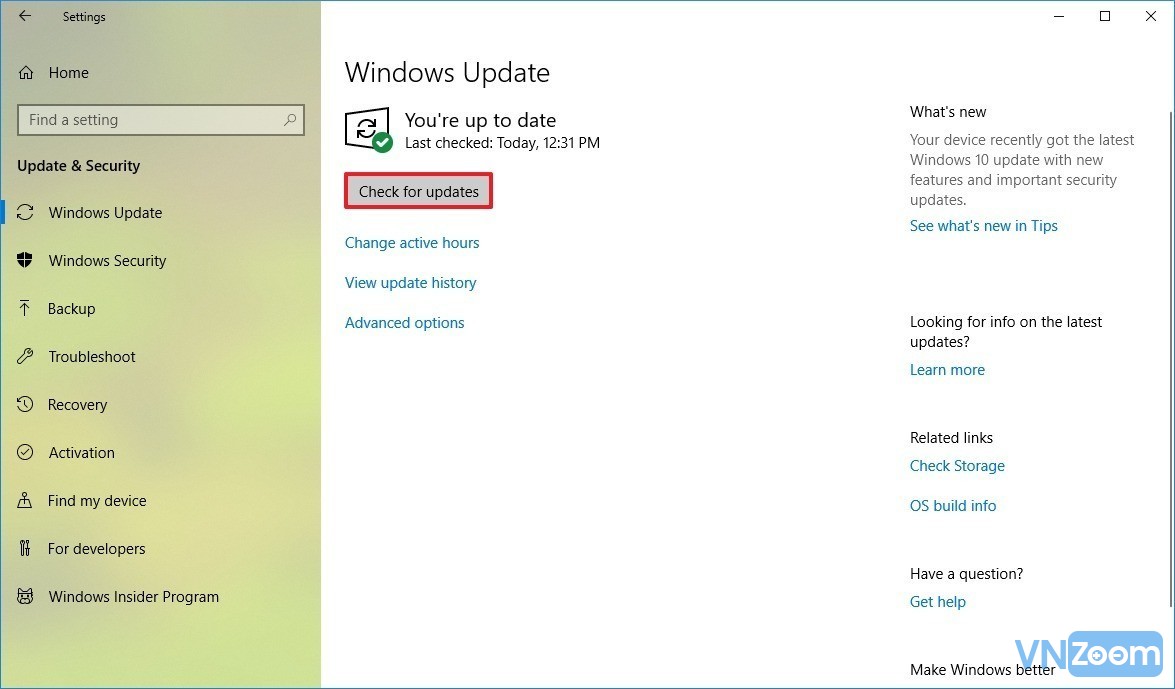
Khởi động lại máy tính và hệ thống sẽ tự động cập nhật cho bạn. Quá trình này diễn ra khoảng 20 phút tùy thuộc vào cấu hình máy tính của bạn
Media Creation Tool
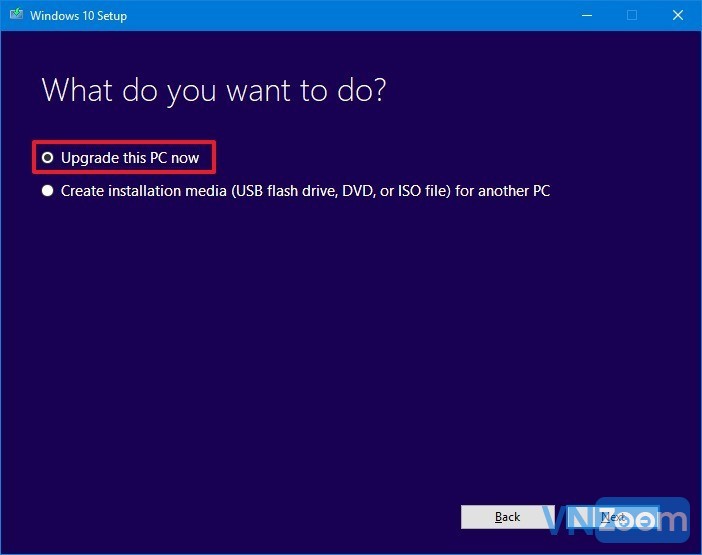
Bạn có thể nâng cấp hoặc tạo file ISO, USB boot ...
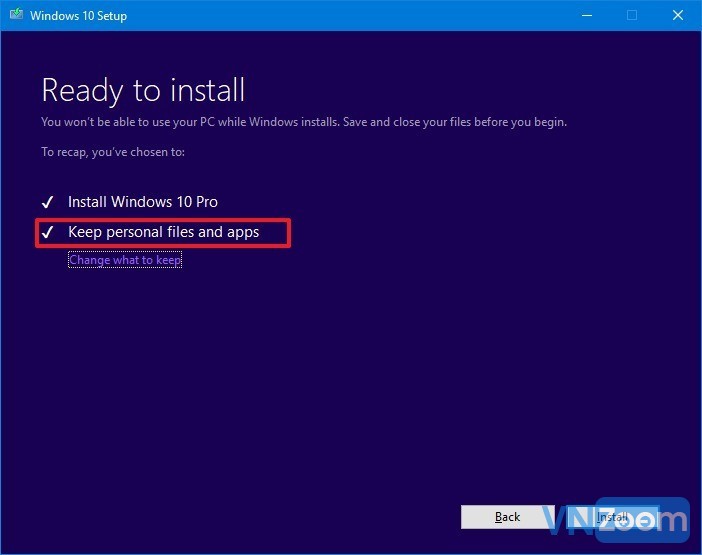
Chọn Keep Personal file App để giữ lại các ứng dụng bạn đã cài qua bản nâng cấp và click Install
Update Assistant
Trong phiên bản 1809, tính năng mới clipboard mới sẽ đồng bộ hóa trên các thiết bị, công cụ Screen Sketch để chụp ảnh màn hình và ứng dụng Your Phone để kết nối điện thoại với máy tính. Ngoài ra, bạn sẽ tìm thấy các tính năng khác như Typing insights, SwiftKey, và Windows HD Color, cũng như khả năng tinh chỉnh thiết kế như sử dụng chủ đề tối cho File Explorer và thiết kế Fluent cùng rất nhiều tính năng khác.
Ở bài trước mình đã giới thiệu cách các bản sử dụng bản cập nhật Windows 10 October 2018 trước khi nó được phát hình qua chức năng Windows insider Program. Hôm nay mình sẽ giới thiệu cách get bản Windows 10 October 2018 chính thức cho anh em nào muốn vọc vạch.
Sử dụng Windows Update
- Open Settings.
- Click Update & Security.
- Click Windows Update.
- Click Check for updates
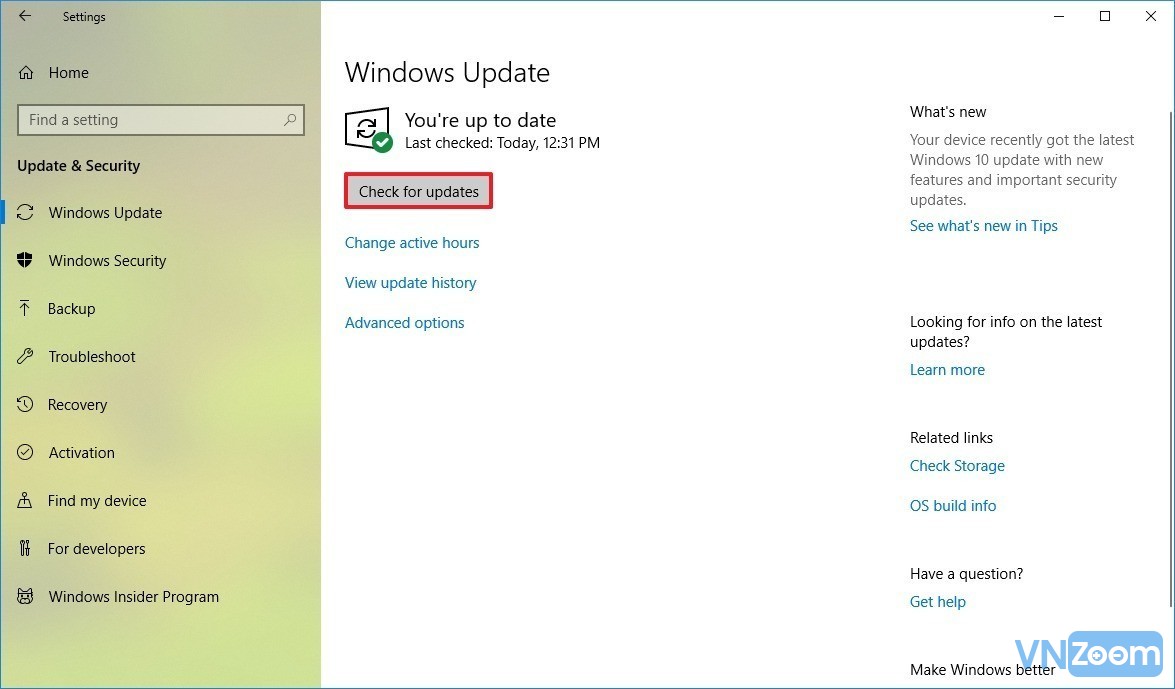
Khởi động lại máy tính và hệ thống sẽ tự động cập nhật cho bạn. Quá trình này diễn ra khoảng 20 phút tùy thuộc vào cấu hình máy tính của bạn
Media Creation Tool
- Mở Microsoft support website.
- Click Download tool now
- Mở file MediaCreationTool1809.exe quá trình sẽ tự động thực hiện.
- Click Accept
- Chọn Upgrade this PC now
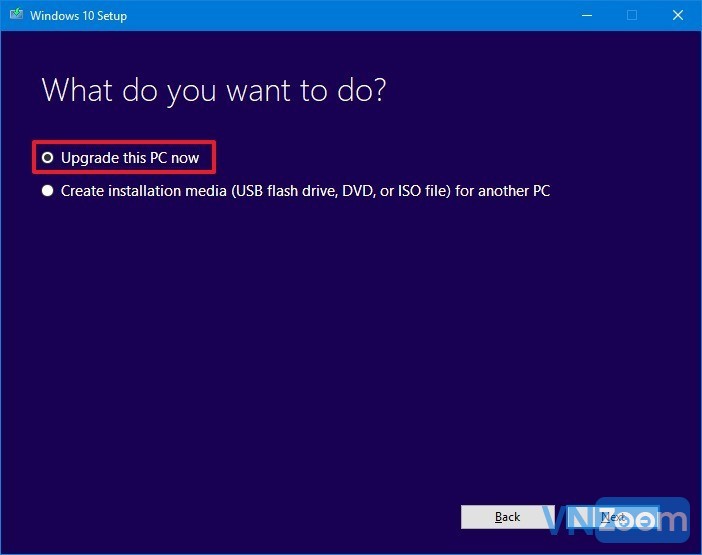
Bạn có thể nâng cấp hoặc tạo file ISO, USB boot ...
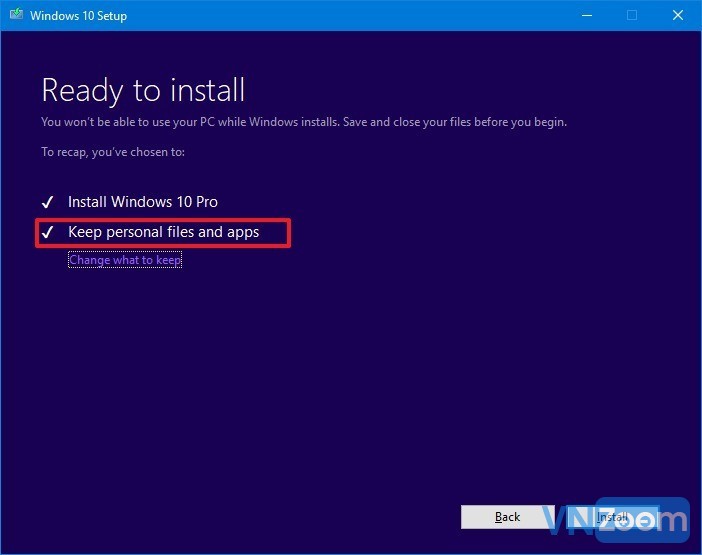
Chọn Keep Personal file App để giữ lại các ứng dụng bạn đã cài qua bản nâng cấp và click Install
Update Assistant
- Mở Microsoft support website
- Click Update now
- Mở file Windows10Upgrade để khởi chạy ứng dụng cập nhật .
- Click Update Now .
- Sau khi công cụ này kiểm tra cấu hình và khả năng tương thích , bạn click Next .
- Click Restart Now.
Đinh Quang Vinh sưu tầm


